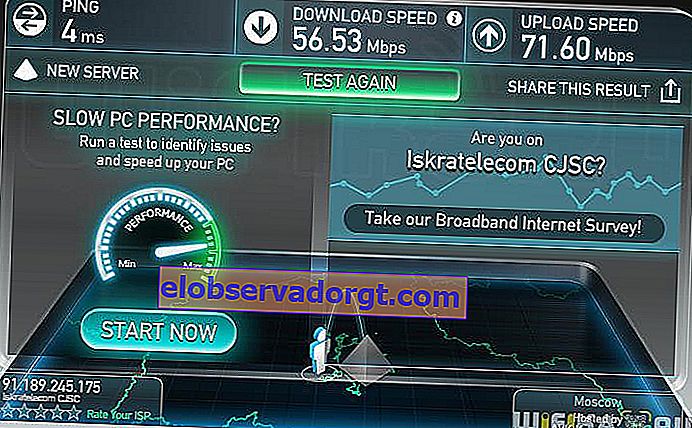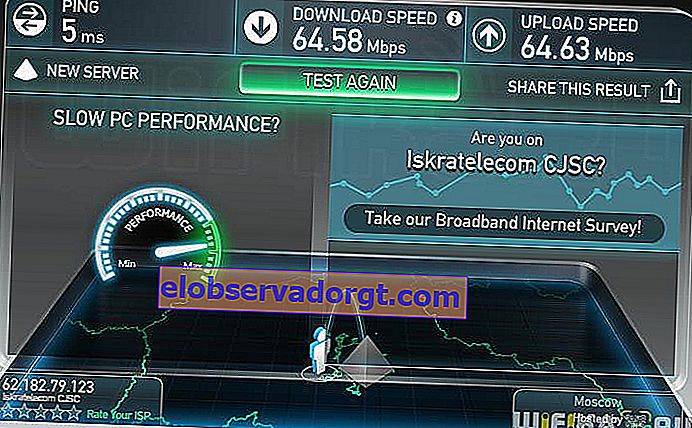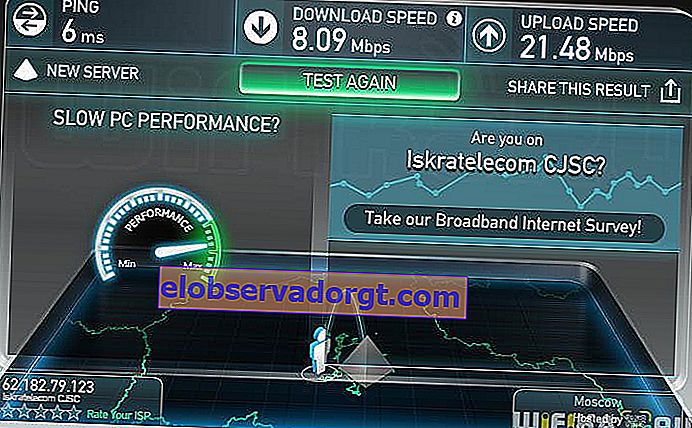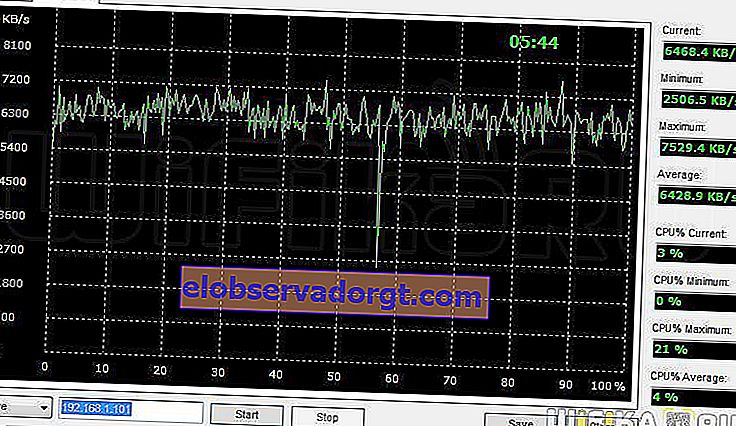Fler och fler av våra läsare är intresserade av Tenda-routrar, eftersom även om enheterna för detta företag ännu inte är så populära på vår marknad som andra kinesiska och taiwanesiska tillverkare, marknadsför de aktivt på marknaden och har redan användare från Ryssland bland sina fans. Därför var det särskilt intressant att bekanta sig med en av märkesrepresentanterna - Tenda F300-routern, som kom till oss häromdagen som ett paket från våra vänner från GearBest (säljs här).

Utseende och egenskaper hos Tenda F300
Tenda F300-routern ger möjlighet att skapa ett trådlöst 2,4 GHz-nätverk med en hastighet på upp till 300 Mbps. Postkontoret förvandlade en orange låda till en inte helt nödvändig form, så jag tog inte bilder av den - där finns i allmänhet standardinformation om tekniska egenskaper och bilder med möjliga anslutningsalternativ.
Mycket mer intressant är vad som finns inuti - satsen innehåller en nätadapter, en CD med programvara och instruktioner, en Ethernet-kabel, en manual och ett garantikort.

Enhetens kropp är gjord av vit blank plast och har en elegant lutande form. På sidoytorna finns en kylgrill.

På frontpanelen finns, förutom logotypen, en LED-indikation på anslutningsstatus.

På baksidan har vi 4 LAN-portar, 1 WAN (alla upp till 100 Mbps) och en WPS / Reset-knapp. Plus två icke-löstagbara 5 dBi-antenner.

På baksidan av ärendet finns en klistermärke där vi kan få information om IP-adressen och data för auktorisering i routerns administratörspanel.

Inuti Tenda F300-routern finns en Broadcom BCM5357C0-processor med en frekvens på 300 MHz. Trots det faktum att du med hjälp av firmware från tredje part kan överklocka den till 500 MHz är indikatorn mildare sagt inte den mest framträdande och är till det lägsta värde som är acceptabelt för den normala driften av en modern router. RAM - 16 MB.
Internet och lokalt nätverkshastighet
Routerhastighetsmätningar utfördes enligt standardschemat.
- Först anslöt vi datorn via kabel
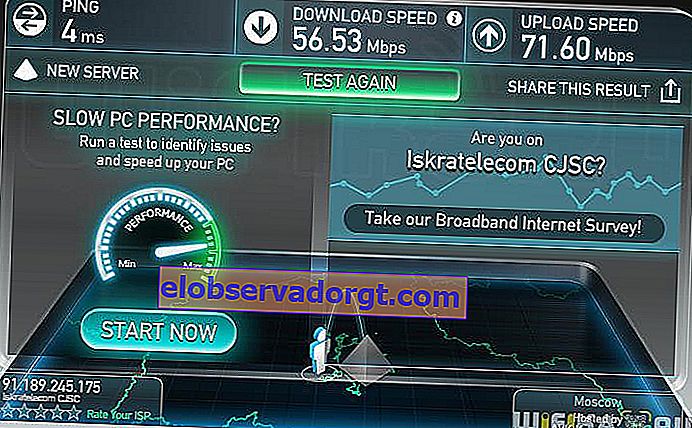
- Sedan via WiFi
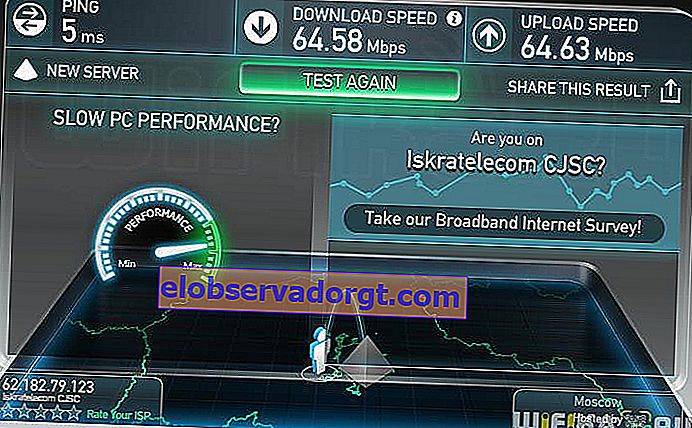
- Som en WiFi-signalrepeater
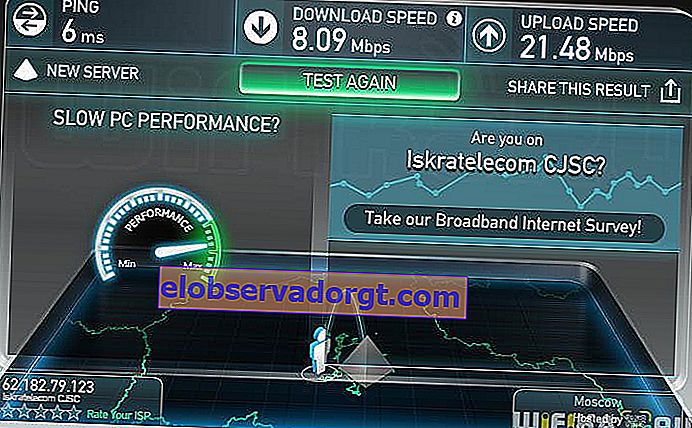
- Och hastigheten i det lokala nätverket mellan två datorer, varav en är ansluten via kabel, den andra via WiFi
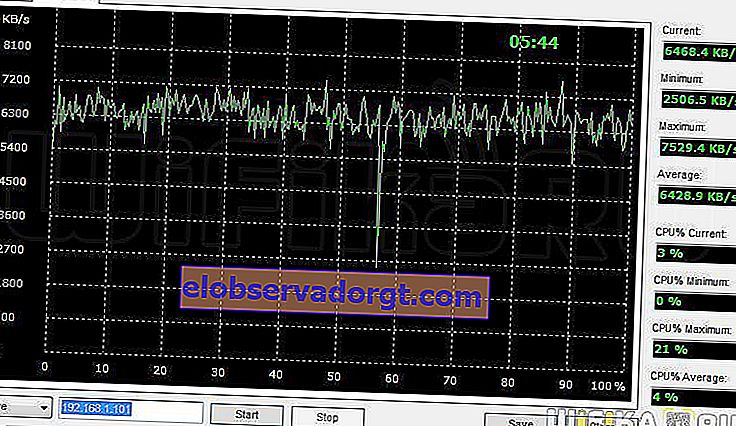
Generellt sett kan jag i min recension säga att Tenda F300-routern gjorde intryck av en budgetenhet med alla minsta nödvändiga funktioner för att skapa ett trådlöst nätverk som inte är alltför krävande för ett stort antal anslutningar och belastning, och att det gör ett bra jobb med att ansluta olika enheter till Internet. ...
Ansluta en Tenda F300-router till en dator
F300-modellen är positionerad som en budgetrouter för hemdistribution av Internet via WiFi - med dagens växelkurser ser ett erbjudande som kostar drygt tusen rubel ganska frestande ut, men en varning är att den här modellen huvudsakligen beställs från Kina och kommer på engelsk firmware, som inte särskilt bekvämt för nybörjare eller de som inte talar ett främmande språk. Jag hoppas att det kommer att finnas mycket färre frågor efter denna steg-för-steg-instruktion.
När du slår på routern för första gången återställer vi inställningarna genom att länge trycka på “Återställ” -knappen - varefter den omedelbart börjar distribuera ett nätverk med namnet “Tenda_XXX”. Även om denna information inte finns i instruktionerna och på klistermärket har det experimentellt verifierats att lösenordet för det är "12345678" - så att den initiala konfigurationen kan göras utan en routeranslutning till datorn.
För att göra detta måste du ansluta till detta nätverk och gå till adminpanelen på "192.168.0.1" - inloggning och lösenord "admin".

Om adressen inte öppnas kontrollerar du att i egenskaperna för den trådlösa nätverksanslutningen (eller "lokal nätverksanslutning" om du anslöt datorn till en router med en kabel) var mottagandet av IP och DNS "automatiskt". Om något anges där, spara sedan informationen på ett papper eller i en textredigerare - det kommer att vara användbart för den efterföljande konfigurationen av routern.


Se också till att sätta in internetkabeln i WAN-porten på Tenda F300-routerns kontaktpanel

Ställa in Internet på en Tenda F300-router
Efter auktorisering kommer vi till internetkonfigurationen - här är först bara PPPoE och DHCP tillgängliga

PPPoE (Rostelecom)
Om din leverantör är Rostelecom eller en annan, vars anslutning är via PPPoE, måste du ange ditt inloggnings- och lösenord för auktorisering. Din leverantör borde ha tillhandahållit dem.

DHCP
DHCP på Tenda F300 döljer typen av att få en IP-adress från leverantören dynamiskt. Det kräver inga ytterligare konfigurationer.

Du kan också ställa in ett lösenord för Wifi
För andra typer, liksom mer detaljerade inställningar, måste du öppna länken "Avancerat"

Här går vi till underavsnittet "Internetanslutningsinställning"
L2TP (Beeline)
För Beeline väljer vi L2TP-typen och registrerar inloggning, lösenord och serveradress för anslutning till Internet. Vi tar nödvändiga data från memoet från Beeline-abonnenten. Om vissa punkter i kontraktet inte stavas, lämna dem som standard, som anges i adminpanelen.

PPTP
På samma sätt - med PPTP

Statisk IP
Här måste du ange de data som jag frågade att skriva ner i början. Dessa är IP-adress, mask, gateway och DNS. Om du inte har det, kolla också med din internetleverantör.

Konfigurera WiFi på Tenda F300-routern
För att skapa ett wifi-nätverk på Tenda F300 måste du gå till menyn "Trådlöst" och öppna avsnittet "Trådlösa inställningar".
Här ställer vi in följande värden:
- Nätverksnamn är namnet på wifi-nätverket, vi kommer fram till det själva
- Trådlöst arbetsläge - inställt på åtkomstpunkt. Observera att förutom huvudläget har routern också ett WDS-bryggläge.
- SSID Brodcast - ställ in på "Aktivera", det vill säga vi aktiverar visning av nätverksnamnet (om du vill göra wifi osynlig, ställ sedan in "Inaktivera").
- Kanal - wifi-kanal. Du kan lämna det på det automatiska valet, men för en mer korrekt funktion rekommenderar jag att du ställer in ett av de föreslagna i listan. Hur man gör det rätt, läs här.
Vi lämnar resten som det är.

Ställa in ett WiFi-lösenord
Nätverksskydd är ett måste i programmet. Den finns under rubriken "Trådlös säkerhet" på samma menyflik. Här ställer vi in WPA-PSK som "Säkerhetsläge" och AES eller TKIP & AES i WPA-algoritmer.
"Säkerhetsnyckel" är, du gissade det, lösenordet för anslutning. Den måste bestå av minst 8 tecken.
WPS är en funktion för att automatiskt ansluta enheter till varandra. Om du inte vill använda den här funktionen är det för säkerhet bättre att inaktivera den ("Inaktivera").
Inställningarna sparas med knappen "OK"

Detta slutför konfigurationen av Tenda F300-routern - vi anslöt internet och ställde in parametrarna för wifi-signalen - nu kan du ansluta till den från vilken bärbar dator eller smartphone som helst.
Om du planerar att köpa den här routern kan du först studera dess funktioner på den virtuella Tenda-emulatorn, som är allmänt tillgänglig på Internet.
Paketets innehåll 9 Utseende 8 Internethastighet 7 WiFi-intervall 7 Utförande 8 Pris 9 Funktionsuppsättning 8 Bekvämlighet för inställningar 6 Stabilitet 7 Totalt 7,7 * enligt redaktionen WiFiKA.RU